惠普戰99怎么重裝系統?
重裝系統,聽起來還蠻有難度的,但其實就是給電腦重新裝個新系統。為啥要這么折騰呢?有好幾個原因。比如你的電腦出了大毛病,有頑固病毒的存在,整個系統都慢得像蝸牛。那就得重裝一下,清除所有問題。還有就是想升級系統,新版系統出來,功能更強大,安全性更高。不過,重裝系統可不是小事,以下是注意事項和詳細重裝教程!

一、重裝系統必備工具
下載免費專業的一鍵重裝系統軟件(點擊紅字下載)
二、重裝系統的注意事項
1. 備份重要數據:將所有重要文件都備份好,尤其是桌面上的、C盤上的數據。
2. 檢查硬件兼容性:確認新系統版本與你的硬件兼容,尤其是處理器、內存。
3. 安排充足的時間:重裝系統可能需要幾個小時,確保你有足夠的時間來完成整個過程,不要中途中斷。
三、一鍵重裝電腦系統的流程介紹
1.將“韓博士裝機大師”下載到桌面,然后雙擊它。進入軟件界面后,點擊“一鍵裝機”菜單下的“開始重裝”按鈕,即可開始安裝。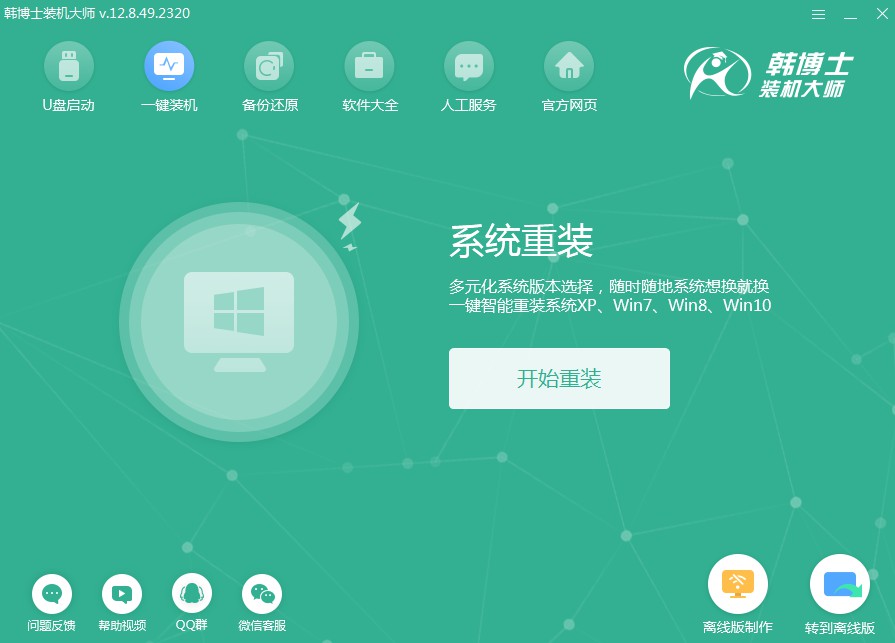
2.軟件會自動進入“環境監測”階段,等待它完成檢測后,點擊“下一步”以繼續。
3.進入“選擇系統”步驟,挑選一個適合的win7文件,隨后下載并安裝到你的計算機上。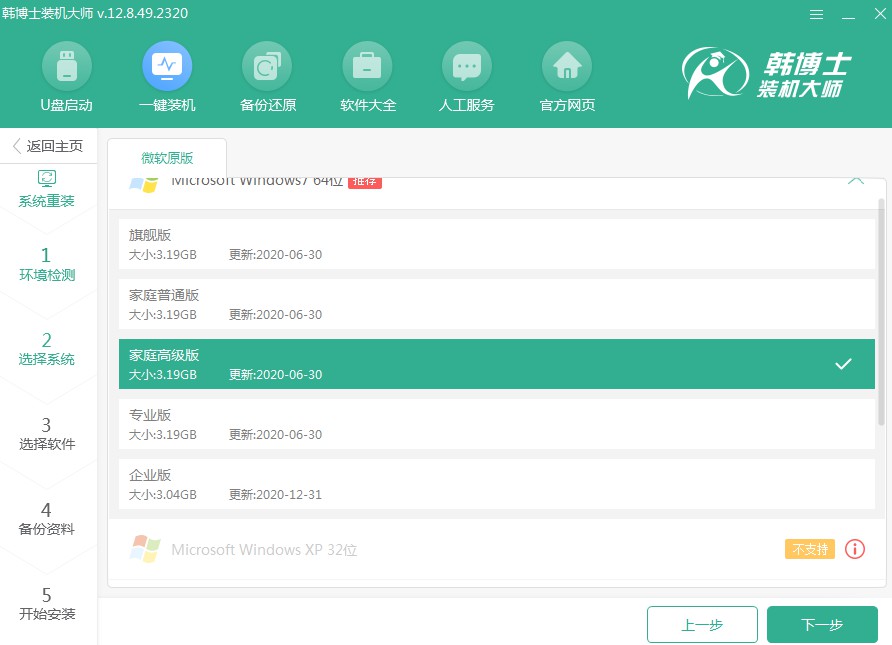
4.系統文件正處在下載階段,這要花費一段時間,你只需等待它結束即可,無需手動操作。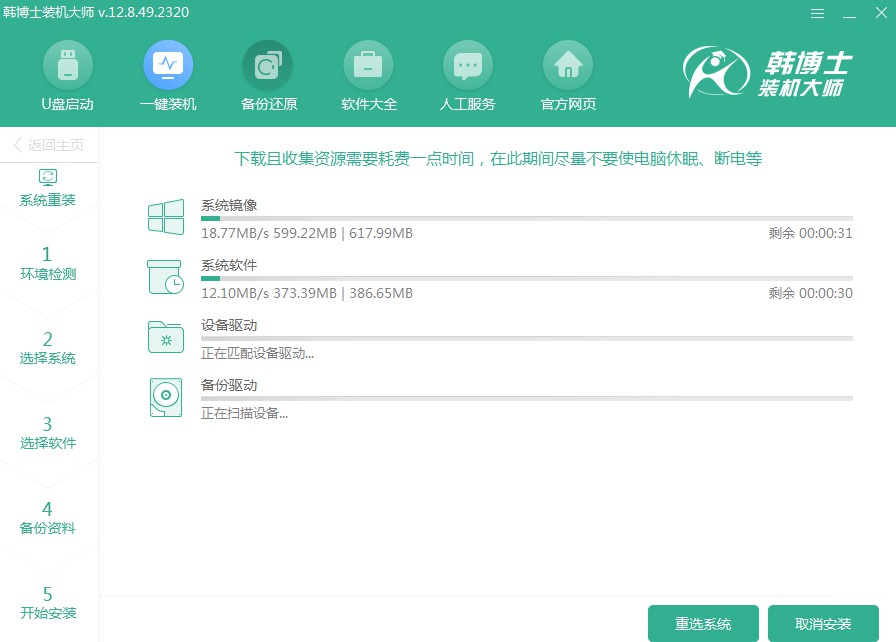
5.系統正在部署安裝環境,請您在這段時間內不要進行任何操作,耐心等待直到完成,隨后請點擊“立即重啟”。
6.選擇屏幕顯示的第二項,并敲擊回車鍵,這是進入PE系統的正確步驟。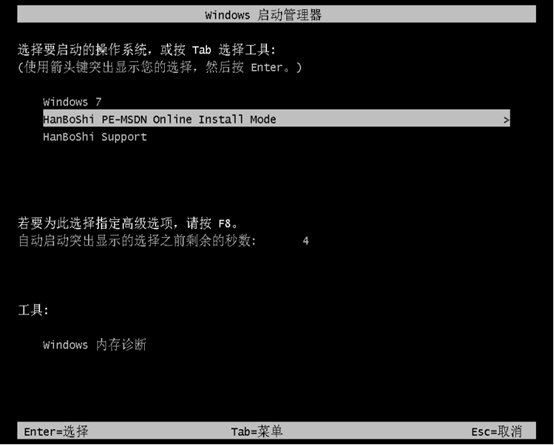
7.當你進入到PE界面,win7的安裝將自動進行,你無需插手,安裝完畢后,點擊“立即重啟”按鈕。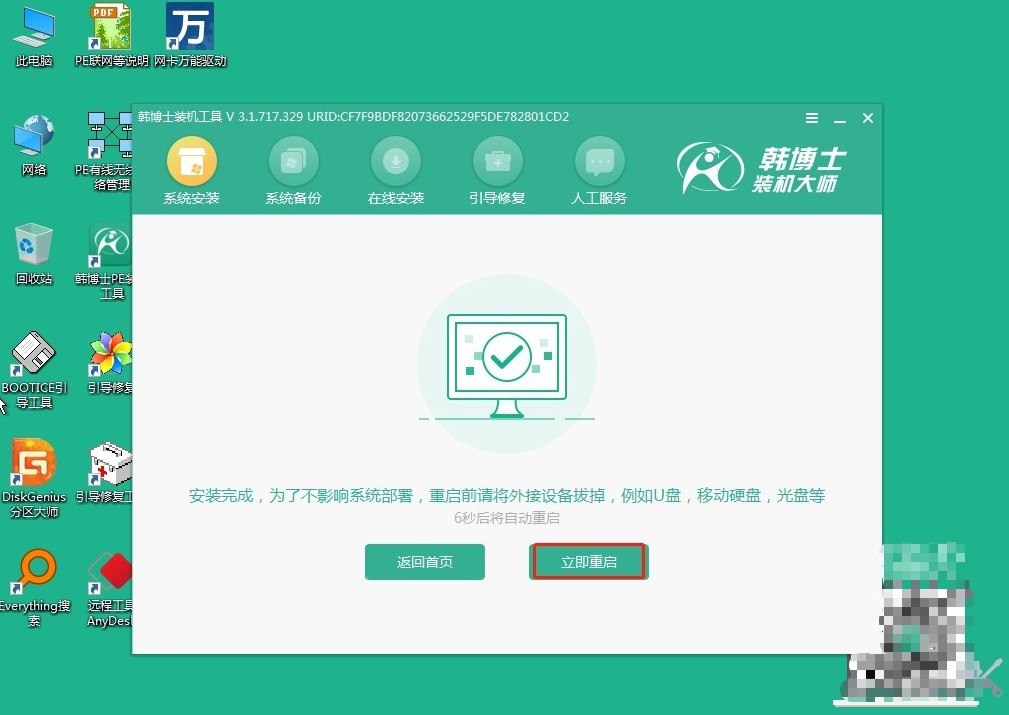
8.電腦重啟后,如果出現了win7桌面界面,那意味著韓博士一鍵重裝win7系統已經成功了。
惠普戰99如何重裝系統?經過以上步驟,我們已經成功地重裝了電腦的操作系統。千萬要記得,重裝系統會把你電腦里的所有東西都清空,要是沒備份,那所有數據都會沒了。所以,大家千萬別忘了提前備份,把重要的東西先存放在別的地方,免得重裝后后悔莫及。

